這個容易教程將會一步一步教你如何制作一個光束效果圖片。此教程需要各種不同的濾鏡。
效果圖

原圖:

1.按ctrl+n新建一個500*500像素的文檔,然后填充黑色
|||
2.我這里選擇下面的魔獸圖片來制作效果,你可以選擇其他你喜歡的圖片
打開上面的魔獸圖片后,用移動工具把它拖進到黑色背景中,按ctrl+t變換把它縮小一點
3.然后按ctrl+j復制該魔獸圖層得到一個圖層副本,然后我們選中圖層副本下面的魔獸圖層執行濾鏡--模糊--徑向模糊,參數如下

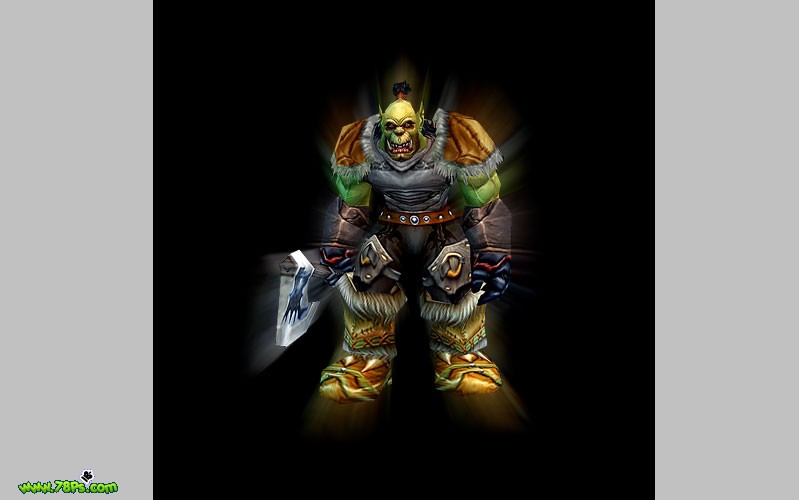
|||
4.接著我們輸入文字,選擇文字工具,字體顏色為#ebb100,在畫布上點擊輸入英文

然后柵格化文字圖層,執行圖層--柵格化--文字,然后按ctrl+j復制一層。選中當前的文字圖層副本,執行濾鏡--模糊--高斯模糊(1像素)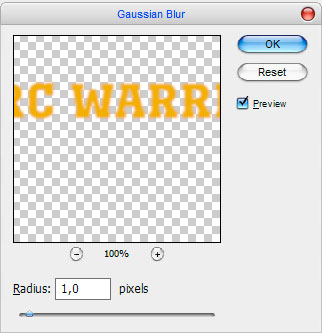

|||
再執行徑向模糊

按ctrl+f執行徑向模糊2次
5.這時候選中原來的文字圖層(在文字圖層副本下面),添加投影、外發光的樣式,執行圖層--圖層樣式--投影、外發光
混合模式:正常

|||
6.現在我們要為文字添加光澤。仍然是選中原來的文字圖層,執行選擇--載入選區,出現螞蟻線。然后按shift+ctrl+n新建一個圖層在所有圖層上面,接著用漸變工具從下到上拉一個白色到透明的線性漸變在新建圖層的選區上。
按ctrl+d取消選區,然后選擇矩形選框工具,框選漸變填充的下半部,然后按del鍵刪除,再按ctrl+d取消選區。
設置該新建圖層的不透明度為65%
|||
7.最后,又新建一個圖層在所有文字圖層的下面,用橢圓選框工具在如圖位置畫一個選區,然后填充黑色
按ctrl+d取消選擇。執行濾鏡--模糊--高斯模糊,9像素
最終效果如下,完畢。
新聞熱點
疑難解答